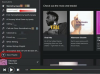Klepnutím na obrázek připojený k textové zprávě v zařízení Android jej zobrazíte a stáhnete. Stejný obecný proces se používá ke stažení všech příloh souborů MMS, včetně zvukových klipů a videí. Jakmile si stáhnete obrázek, můžete jej zobrazit a spravovat pomocí nativní aplikace Galerie.
Stáhněte si obrázek
Krok 1
Otevři Zprávy klepněte na konverzaci obsahující textovou zprávu a poté klepněte na textovou zprávu obsahující obrázek, který chcete stáhnout.
Video dne
Krok 2

Kredit obrázku: Obrázek se svolením společnosti Google
Klepněte na obrázek miniatura pro zobrazení obrázku.
Krok 3

Kredit obrázku: Obrázek se svolením společnosti Google
Klepněte na ikona disku v horním rohu obrázku a stáhněte si obrázek do zařízení Android. Pokud se ikona disku nezobrazí automaticky při otevření obrázku, klepnutím kamkoli na obrazovku ikonu zobrazíte.
Otevřít a spravovat stažené obrázky
Jakmile uložíte obrázek do smartphonu nebo tabletu Android, použijte aplikaci Galerie k zobrazení a správě.
Krok 1
Otevřete aplikaci Galerie.
Spropitné
Obrázky můžete také otevřít pomocí aplikace Moje soubory. Toto je nativní aplikace pro správu souborů na zařízeních Android 5.0. Když klepnete na obrázek v aplikaci Moje soubory, automaticky se otevře obrázek ve vaší nativní aplikaci pro prohlížení obrázků. Pokud jste nezměnili výchozí prohlížeč obrázků, obrázek se otevře v aplikaci Galerie.
Krok 2

Kredit obrázku: Obrázek se svolením společnosti Google
Klepnutím na miniaturu staženého obrázku obrázek zobrazíte.
Krok 3

Kredit obrázku: Obrázek se svolením společnosti Google
K provedení související akce použijte ikony v horní nebo dolní části obrazovky. Umístění těchto ikon se může lišit v závislosti na vašem zařízení a osobních nastaveních.
Klepnutím na první ikonu přenesete obrázek do jiného zařízení pomocí funkce Beam v systému Android. Klepnutím na druhou ikonu můžete obrázek sdílet prostřednictvím e-mailu, textové zprávy, Facebooku, Instagramu a řady dalších platforem. Klepnutím na třetí ikonu obrázek upravíte. Pomocí této funkce můžete upravit tón a zabarvení, přidat efekty a dekorace. Klepnutím na čtvrtou ikonu odstraníte obrázek ze zařízení.
Spropitné
Pokud obrázek smažete, můžete jej vždy znovu stáhnout z původní textové zprávy.
Krok 4

Kredit obrázku: Obrázek se svolením společnosti Google
Klepněte na Ikona nabídky v pravém horním rohu obrázku pro další možnosti. Z této nabídky můžete zobrazit informace o obrázku, otočit jej a oříznout, změnit jeho název a přidat jej prezentaci, přidat značky, nastavit ji jako zamykací obrazovku Androidu nebo tapetu domovské obrazovky nebo ji odeslat na adresu a tiskárna.

Kredit obrázku: Obrázek se svolením společnosti Google
Posunutím dolů v nabídce přejděte dolů.
O aplikacích pro textové zprávy třetích stran
Pokud používáte aplikaci pro zasílání zpráv třetí strany, proces stahování obrázku z textové zprávy se může poněkud lišit. Další informace naleznete v dokumentaci aplikace.
Existují také aplikace třetích stran pro Android navržené speciálně pro stahování příloh MMS. Chcete-li si o těchto aplikacích přečíst více, použijte Obchod Play na svém zařízení Android.
Odstraňování problémů
Pokud máte potíže se stahováním obrázků, proveďte několik základních postupů pro odstraňování problémů, abyste problém vyřešili. Pokud jedno řešení problém nevyřeší, zkuste další. Nejprve ukončete aplikaci Zprávy a znovu ji otevřete. Chcete-li obnovit připojení k síti, restartujte telefon. Vypněte Wi-Fi a zkuste místo toho stáhnout obrázek pomocí mobilního datového připojení. Klepněte na Ikona nabídky v pravém horním rohu aplikace Zprávy klepněte na Nastavení a pak Multimediální zprávy a ujistěte se, že Automatické načítání políčko je zaškrtnuté. Nakonec kontaktujte svého poskytovatele mobilních služeb, abyste se ujistili, že máte správně nakonfigurováno nastavení MMS.